หยุดสร้างโฟลเดอร์บน iPhone ของคุณ: 6 เคล็ดลับการจัดระเบียบที่ดีขึ้น
เผยแพร่แล้ว: 2023-06-30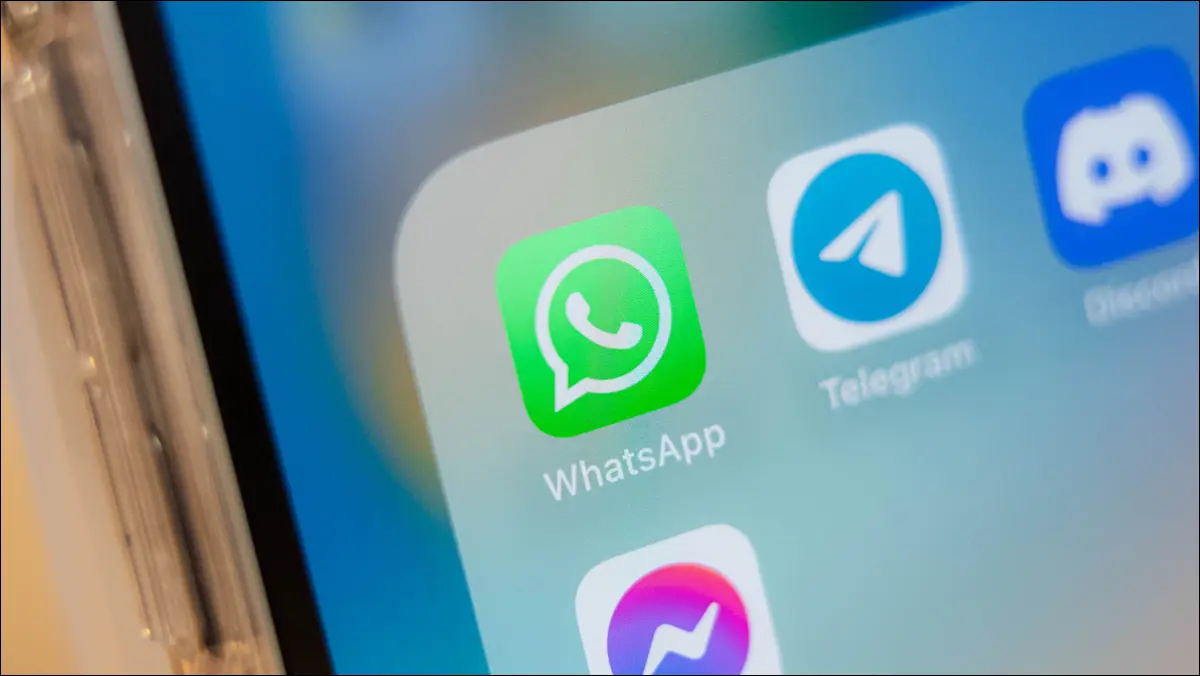
แอพของคุณถูกจัดระเบียบเป็นโฟลเดอร์เล็ก ๆ อย่างเรียบร้อยบนหน้าจอโฮมของ iPhone หรือไม่? อาจมีวิธีที่ดีกว่า ต่อไปนี้เป็นเคล็ดลับบางประการในการเลิกใช้โฟลเดอร์ในขณะที่ยังสามารถค้นหาแอปของคุณได้อย่างมีประสิทธิภาพ
เปิดแอพอย่างรวดเร็วด้วย Spotlight หรือ Siri แทน
หากสัญชาตญาณแรกของคุณเมื่อเปิดแอปคือการปลดล็อก iPhone ค้นหาโฟลเดอร์ แตะที่นั้น แล้วค้นหาแอปที่คุณต้องการเปิดใช้ คุณควรรู้ว่ามีวิธีที่ดีกว่านี้ Spotlight เป็นคุณลักษณะการค้นหาในตัวอุปกรณ์ของคุณ และใช้งานได้ดีสำหรับการเรียกใช้แอปพลิเคชันอย่างรวดเร็ว
เพียงปลดล็อก iPhone ของคุณ ปัดหน้าจอหลักลงเพื่อแสดงช่องค้นหา และเริ่มพิมพ์ แป้นพิมพ์จะปรากฏขึ้นโดยอัตโนมัติเพื่อให้คุณสามารถป้อนข้อความค้นหาได้อย่างรวดเร็ว ขณะที่คุณพิมพ์ แอพต่างๆ จะปรากฏขึ้น สิ่งที่คุณต้องทำคือแตะที่ไอคอน เท่านี้ก็เสร็จแล้ว

คุณไม่จำเป็นต้องพิมพ์ชื่อแอปให้เสร็จก่อนที่ไอคอนจะปรากฏขึ้น ยิ่งคุณใช้คุณลักษณะนี้มากเท่าใด การค้นหาของคุณก็จะยิ่งมีความเกี่ยวข้องมากขึ้นเท่านั้น ตัวอย่างเช่น หากคุณมีสองแอพที่ขึ้นต้นด้วยตัวอักษรเดียวกัน แอพที่คุณใช้บ่อยกว่าจะได้รับการแนะนำบ่อยกว่า
วิธีนี้ใช้งานได้ดีกับแอพที่ไม่สำคัญพอที่จะหาทางลงบนหน้าจอหลักแรกของคุณ แต่คุณยังคงใช้เป็นครั้งคราว คุณสามารถค้นหาสิ่งอื่นๆ ได้เช่นกัน เช่น เมนูการตั้งค่า รายชื่อผู้ติดต่อ โน้ต และอื่นๆ—มีคุณลักษณะการค้นหาที่น่าสนใจของ Spotlight มากมายที่คุณอาจไม่รู้จัก!
หรือหากคุณต้องการเห่าตามคำสั่งในโทรศัพท์ คุณสามารถบอก Siri ให้ “เปิดใช้ชื่อแอป” แทนได้
วางใจให้ Siri ค้นหาแอพที่คุณต้องการ
เช่นเดียวกับการใช้ Spotlight เพื่อค้นหาแอพที่คุณต้องการใช้ ลองใช้คำแนะนำโดย Siri ด้วยเช่นกัน Siri เรียนรู้จากนิสัยของคุณและแนะนำแอพตามเกณฑ์ เช่น เวลา วันที่ และสถานที่ คุณเพียงแค่ต้องแน่ใจว่าเปิดใช้งาน “แสดงคำแนะนำ” ใต้ส่วน “ก่อนค้นหา” ในการตั้งค่า > Siri และการค้นหา
ตอนนี้เมื่อคุณปัดหน้าจอหลักลง คุณจะเห็นแผงแอพที่ด้านบนสุดของหน้าจอใต้หัวข้อ “คำแนะนำโดย Siri” แตะ “แสดงเพิ่มเติม” เพื่อขยายเป็นแปดแอพที่เลือก แอพเหล่านี้เป็นแอพที่ Siri คิดว่าคุณอาจต้องการใช้ โดยพิจารณาจากพฤติกรรมของคุณ
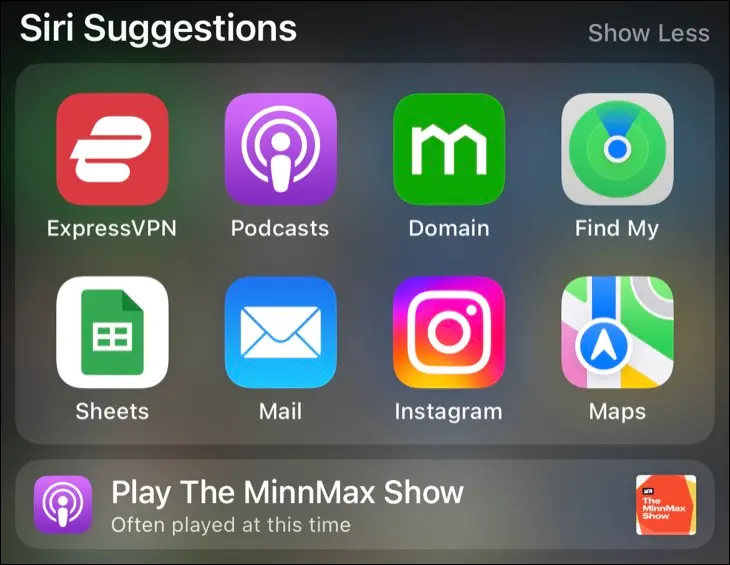
คุณจะเห็นกิจกรรมที่แนะนำ เช่น การเล่นพ็อดคาสท์เฉพาะหรือการสร้างเส้นทางไปยังสถานที่ที่ไม่ได้เดินทาง แอพเหล่านี้ไม่ใช่แอพที่คุณใช้บ่อยเสมอไป แต่เป็นแอพที่เกี่ยวข้องกับสิ่งที่ Siri คิดว่าคุณกำลังทำอยู่ตอนนี้
ปรับแต่งหน้าจอหลักของคุณอย่างระมัดระวัง
โฟลเดอร์เป็นวิธีที่ไม่มีประสิทธิภาพในการค้นหาแอปที่คุณใช้บ่อย หากคุณนำทางไปยังโฟลเดอร์ต่างๆ อยู่เสมอเพื่อเข้าถึงแอพ ถึงเวลาแล้วที่จะแยกมันออกจากโฟลเดอร์และวางไว้ในตำแหน่งที่สะดวกกว่า ไม่มีตำแหน่งใดที่สะดวกไปกว่าหน้าจอแรกหรือหน้าจอหลัก "หลัก" ของคุณ
การวางแอพไว้บนหน้าจอหลักหน้าจอแรกของคุณหมายความว่าคุณสามารถเข้าถึงได้ด้วยการปัดและแตะ คุณควรประเมินสิ่งที่อยู่บนหน้าจอหลักบ่อยๆ แอปใดที่คุณกำลังใช้ และแอปใดที่คุณไม่ใช่
เปลี่ยนแอปที่คุณไม่ได้ใช้ (แม้แต่แอปฝึกสติและสมาธิที่มีความหมายดีๆ) หากไม่ได้ใช้ แทนที่ด้วยแอพที่ต้องใช้การปัดและแตะมากขึ้นแทน
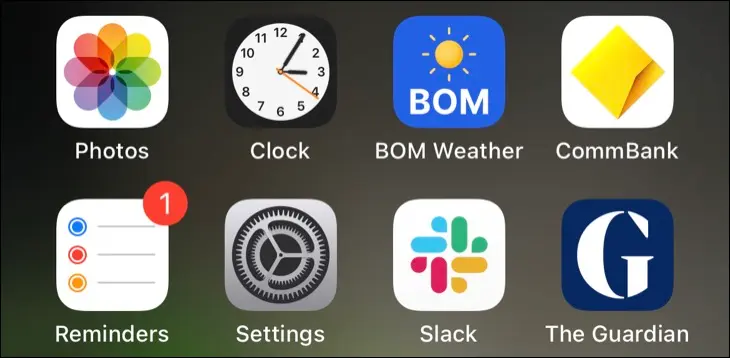
หน้าจอหลักหน้าจอแรกของคุณควรเป็นที่ที่คุณวางแอปที่คุณใช้บ่อยที่สุด ซึ่งเป็นแอปที่คุณไม่ต้องการค้นหาหรือกวาดนิ้วเพื่อค้นหา สิ่งสำคัญ เช่น แอปธนาคาร ไคลเอ็นต์ Mail ที่คุณต้องการ ความบันเทิงที่คุณหันมาใช้ เช่น แอปพ็อดคาสท์หรือเพลง หรือแหล่งข่าวที่คุณอ่านทุกวัน
อย่ารู้สึกผิดต่อ Apple และปล่อยให้แอพของบุคคลที่หนึ่งอยู่ที่นั่นเพราะคุณรู้สึกว่าควรทำ หากคุณไม่ดาวน์โหลดแอพจำนวนมาก ให้กำจัด App Store คุณสามารถเข้าถึงคุณสมบัติทั้งหมดนี้ได้โดยใช้ Spotlight แทน คุณยังสามารถค้นหา App Store จาก Spotlight ได้โดยตรงโดยป้อนข้อความค้นหาแล้วใช้ปุ่ม "ค้นหา App Store" ที่ด้านล่างของหน้าจอ
การมีหน้าจอหลักน้อยลงย่อมดีกว่าเสมอ โดยเฉพาะอย่างยิ่งหากคุณใช้ App Library ของอุปกรณ์
คลังแอพจะจัดเรียงแอพให้คุณอยู่ดี
App Library อยู่ที่ส่วนท้ายของรายการหน้าจอหลักของคุณ และจัดเรียงและจัดหมวดหมู่แอพให้คุณโดยอัตโนมัติ ช่วยให้คุณใช้ชีวิตแบบไร้โฟลเดอร์ ด้วยแอพที่จัดระเบียบตามการจัดหมวดหมู่ของผู้พัฒนา หากต้องการค้นหา ให้ปัดไปทางซ้ายหลายๆ ครั้งเพื่อไปยังรายการหมวดหมู่แอพเรียงต่อกัน
อุปกรณ์ของคุณจะจัดหมวดหมู่แอปออกเป็นหมวดหมู่ที่ค่อนข้างกว้างแต่ยังคงมีประโยชน์ เช่น "ข้อมูลและการอ่าน" และ "การเดินทาง" และอื่น ๆ แอพสามอันดับแรกในแต่ละหมวดหมู่ (ตามการใช้งานของคุณจะปรากฏขึ้น แตะที่ไอคอนที่สี่ (ซึ่งดูเหมือนชุดไอคอนขนาดเล็ก) เพื่อดูรายการทั้งหมด

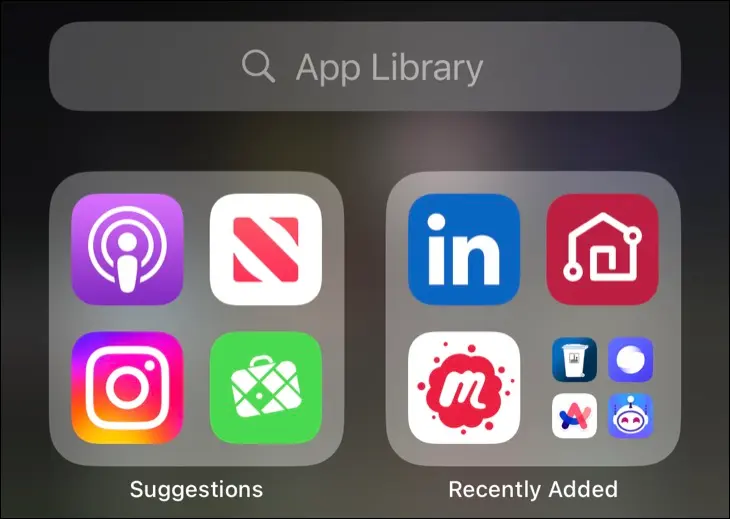
ไม่เหมือนโฟลเดอร์ที่แสดงแอพครั้งละเก้าแอพ คลังแอพมีรายการแอพแบบเลื่อน แอปไม่แสดงเป็นหลายหมวดหมู่ และคุณไม่สามารถย้ายแอปจากหมวดหมู่หนึ่งไปยังอีกหมวดหมู่หนึ่งได้ คุณจะเห็นส่วน "คำแนะนำ" (ซึ่งสะท้อนคำแนะนำโดย Siri ที่กล่าวถึงข้างต้น) และส่วน "ที่เพิ่มล่าสุด" ซึ่งสะดวกสำหรับการค้นหาแอพที่คุณเพิ่งติดตั้ง
หากคุณปัดหน้าจอนี้ขึ้น คุณจะเห็นรายการแอปที่เรียงตามตัวอักษรที่อยู่ในอุปกรณ์ของคุณ ใช้ตัวอักษรทางด้านขวาของรายการเพื่อข้ามไปมาอย่างรวดเร็ว
วิดเจ็ตช่วยให้ใช้พื้นที่หน้าจอได้ดีขึ้น
วิดเจ็ตมีประโยชน์มากหากมีและขึ้นอยู่กับแอป โดยทั่วไปสิ่งเหล่านี้จะใช้พื้นที่ 1×4, 2×2 หรือ 2×4 บนหน้าจอหลักของคุณและแสดงข้อมูลที่เป็นประโยชน์ บางอันได้รับการออกแบบมาเพื่อทำให้วันของคุณสดใสขึ้น (เช่น วิดเจ็ต Photos) ในขณะที่บางอันนั้นใช้งานได้จริงและไม่จำเป็นต้องเปิดแอพเลย (เช่น วิดเจ็ตสภาพอากาศ)
วิดเจ็ตเป็นเนื้อหาที่ใช้พื้นที่หน้าจอหลักอันมีค่าได้ดีกว่าโฟลเดอร์ โดยเฉพาะอย่างยิ่งกับแอปสภาพอากาศ วิดเจ็ตทางลัด วิดเจ็ตปฏิทิน และแม้แต่วิดเจ็ตรายการสิ่งที่ต้องทำ Apple ได้ประกาศแล้วว่าวิดเจ็ตจะฉลาดขึ้นใน iOS 17, iPadOS 17 และ macOS 17 ทำให้สามารถโต้ตอบบนหน้าจอโฮม (หรือเดสก์ท็อป Mac) ได้มากขึ้น เช่น การติ๊กรายการออกจากรายการ
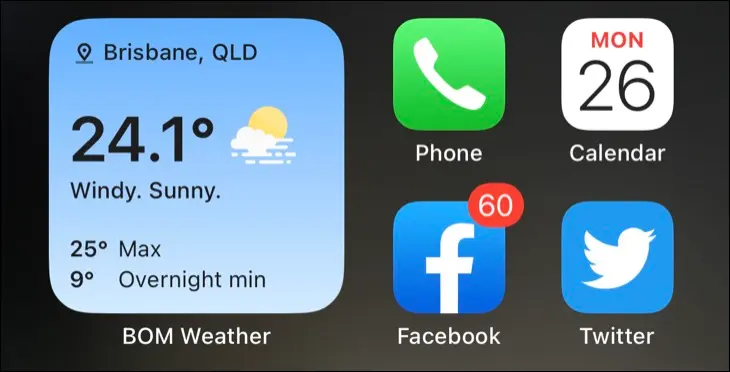
เหนือสิ่งอื่นใด คุณสามารถวางวิดเจ็ตบนหน้าจอวันนี้ ซึ่งเข้าถึงได้โดยการปัดไปทางขวาจากหน้าจอหลักของคุณ เข้าถึงแอปของคุณโดยใช้วิดเจ็ต และคุณไม่จำเป็นต้องอุทิศพื้นที่อันมีค่าให้กับวิดเจ็ตบนหน้าจอหลักของคุณ หากต้องการแก้ไขหน้าจอหลักหรือหน้าจอวันนี้ เพียงแตะไอคอนหรือวิดเจ็ตที่มีอยู่ค้างไว้ แล้วแตะ "แก้ไขหน้าจอหลัก" จากเมนูที่ปรากฏขึ้น
ลบแอพหากคุณต้องเรียกดูโฟลเดอร์
พวกเราหลายคนตกหลุมพรางของการยึดติดกับสิ่งต่างๆ มากเกินไป ไม่ว่าจะเป็นอีเมล เนื้อหาในโฟลเดอร์ Downloads ของคุณ (คุณไม่ควรจะล้างข้อมูลนั้นทิ้งหรือ) และแอปที่เราไม่เคยใช้หรือไม่ค่อยได้ใช้ ฉันพบเกมเก่าของ Apple Arcade บน iPhone แม้ว่าจะไม่มีการสมัครสมาชิกเป็นเวลานานกว่า 18 เดือนก็ตาม แอพเหล่านี้จำนวนมากถูกจัดเก็บไว้ในโฟลเดอร์อย่างเรียบร้อยและลืมไปแล้ว
มีข้อโต้แย้งว่าโฟลเดอร์ทำให้ง่ายต่อการค้นหาแอพที่คุณอาจลืมไปแล้ว ข้อโต้แย้งในเรื่องนี้คือหากคุณต้องการเรียกดูแอพที่คุณลืมไปแล้ว บางทีคุณควรลบแอพแทน นี่ไม่ใช่กฎที่ยากและรวดเร็ว แต่เป็นสิ่งที่ควรพิจารณาหากคุณมีหน้าของโฟลเดอร์ที่อุดตันพื้นที่หน้าจอหลักของคุณ

ไปที่การตั้งค่า> ทั่วไป> ที่เก็บข้อมูล iPhone และรอให้รายการเติม แต่ละแอปที่แสดงที่นี่จะมีวันที่ "ใช้ล่าสุด" ซึ่งอาจเป็นตัวเปิดตาที่แท้จริง คุณสามารถปัดไปทางซ้ายบนแอพเพื่อ “Offload” (ซึ่งเก็บข้อมูลผู้ใช้) หรือ “Delete” (ซึ่งจะกำจัดทุกอย่าง)
โฟลเดอร์ iPhone ค่อนข้างห่วย
โฟลเดอร์ iPhone นั้นดีกว่าตอนที่มาพร้อมกับการอัปเดต iOS 4 เป็นครั้งแรก แต่ก็มีความจำเป็นน้อยกว่าที่เคยเป็นมา ความสามารถในการลบไอคอนแอพออกจากหน้าจอโฮมของ iPhone โดยแตะที่ “X” ถัดจากไอคอนที่กระดิกและเลือก “ลบออกจากหน้าจอโฮม” หมายความว่าโฟลเดอร์ต่างๆ ไม่จำเป็นอีกต่อไปในการซ่อนแอพอย่างหุ้นหรือ FaceTime
นอกจากนี้ App Library ยังจัดระเบียบทุกอย่างให้คุณ Spotlight มีประโยชน์เสมอ แต่ความสามารถของอุปกรณ์ในการเรียนรู้จากนิสัยของคุณทำให้มีประสิทธิภาพมากยิ่งขึ้น โฟลเดอร์ยังคงแสดงเพียงเก้าแอปพร้อมกันบนพื้นที่สี่เหลี่ยมขนาด 3×3 ในขณะที่กินพื้นที่ทั้งหน้าจอ มีการเลื่อน จำนวนมาก ที่เกี่ยวข้องกับโฟลเดอร์ที่เต็มไปด้วยแอพ
การสร้างโฟลเดอร์ iPhone โดยไม่ตั้งใจนั้นง่ายเกินไป และการลบโฟลเดอร์ก็เป็นเรื่องที่น่าปวดหัว เพราะคุณต้องลบแอพทั้งหมดที่อยู่ในนั้นออกก่อน
แน่นอนว่าโฟลเดอร์ยังคงมีอยู่ใน iOS (และ iPadOS) มีข้อโต้แย้งสำหรับความสนใจเฉพาะกลุ่มหรือแอพที่ต้องการการจัดหมวดหมู่ที่ละเอียดยิ่งขึ้นภายในประเภทของแอพ
ตัวอย่างเช่น หากคุณชอบทำเพลงบน iPhone คุณอาจต้องการโฟลเดอร์แยกต่างหากสำหรับดรัมแมชชีนและซินธิไซเซอร์ ในขณะที่ผู้คลั่งไคล้เกมมือถืออาจต้องการจัดสิ่งต่าง ๆ ให้เป็นระเบียบมากขึ้นหรือเก็บโฟลเดอร์ “กำลังเล่นอยู่” สำหรับแอพปัจจุบันที่น่าสนใจ .
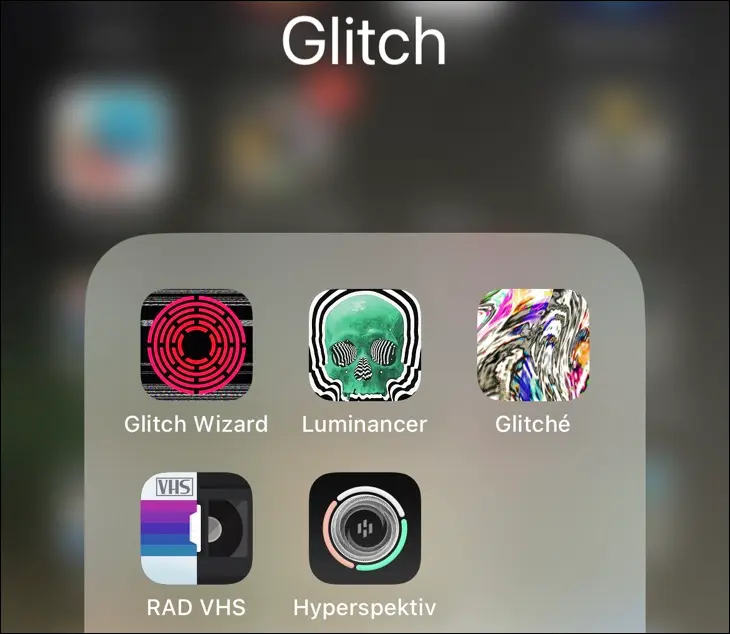
เราขอแนะนำให้ปฏิบัติต่อโฟลเดอร์เหมือนไฟล์เก็บถาวรหรือคอลเล็กชันมากกว่าวิธีปฏิบัติจริงในการเข้าถึงแอปพลิเคชันและใช้เท่าที่จำเป็น สร้างนิสัยพึ่งพา Spotlight หรือ Siri และมีระเบียบวินัยกับสิ่งที่คุณอนุญาตบนหน้าจอหลัก เพื่อให้คุณใช้เวลาน้อยลง ในการค้นหา สิ่งต่างๆ และมีเวลามากขึ้นในการใช้แอพของคุณ
หากคุณกำลังอยู่ในอารมณ์อยากจัดระเบียบโทรศัพท์ อย่าลืมดูเคล็ดลับเพิ่มเติมสำหรับการจัดระเบียบแอพ iPhone ของคุณ
